- Home ›
- Android入門 ›
- プロジェクトの作成と実行 ›
- HERE
Androidプロジェクトの作成
Androidアプリケーションを作成するためにプロジェクトを新規に作成します。Eclipseを起動して下さい。
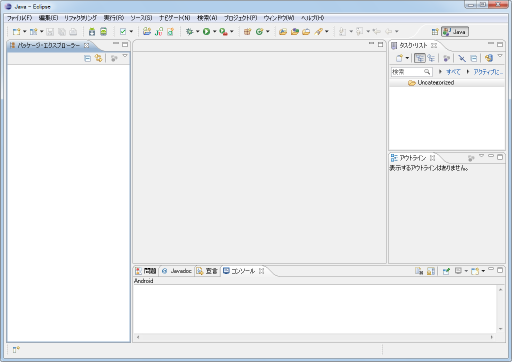
「ファイル」メニューの中の「新規」メニューをクリックして下さい。さらに「プロジェクト」メニューをクリックして下さい。
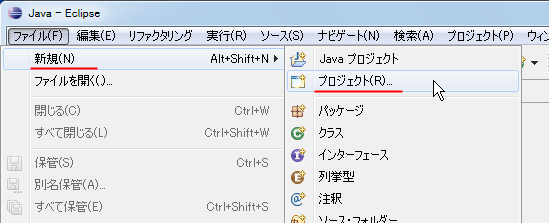
「新規プロジェクト」ダイアログが表示されます。
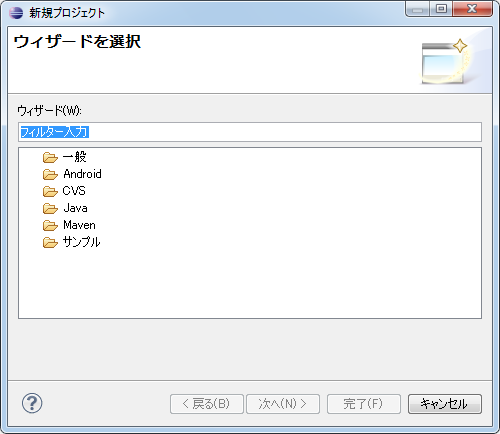
「Android」の中の「Android Project」をクリックして選択してから「次へ」ボタンを押して下さい。
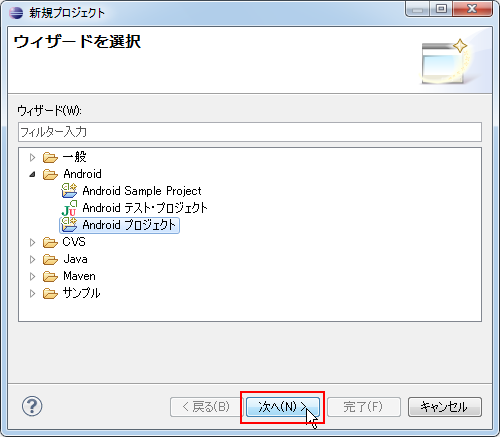
「新規Androidプロジェクト」ダイアログが表示されます。
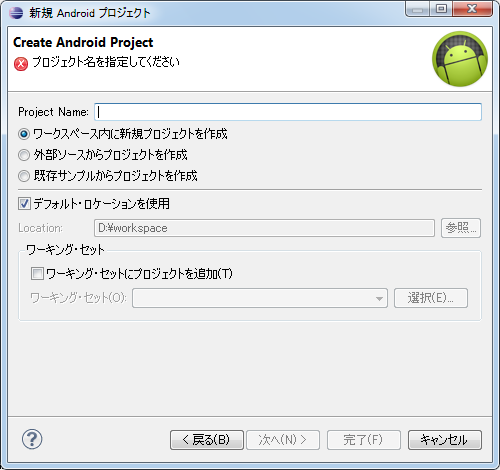
「Project Name」に今回作成するプロジェクトの名前を任意で指定して下さい。今回は「Hello」としました。「ワークスペース内に新規プロジェクトを作成」が選択されていることを確認したら「次へ」ボタンを押して下さい。
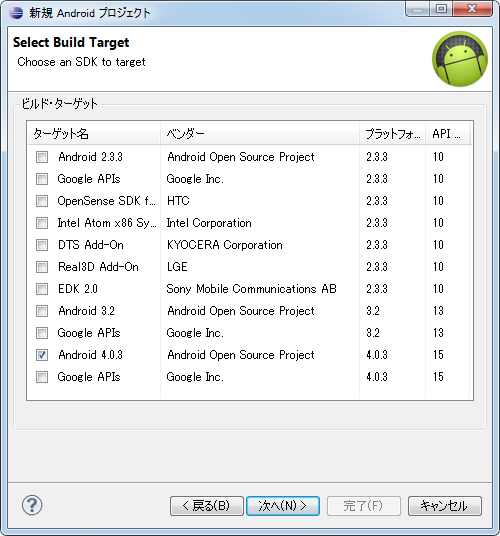
「ビルド・ターゲット」は仮想デバイスを作成する時に指定したターゲットと同じです。対象とするAndroidのAPIバージョンや、Googleが提供するAPIを使用するかどうかに合わせて選択して下さい。今回はターゲット名「Android 2.3.3」をチェックしました。チェックが終わったら「次へ」ボタンを押して下さい。
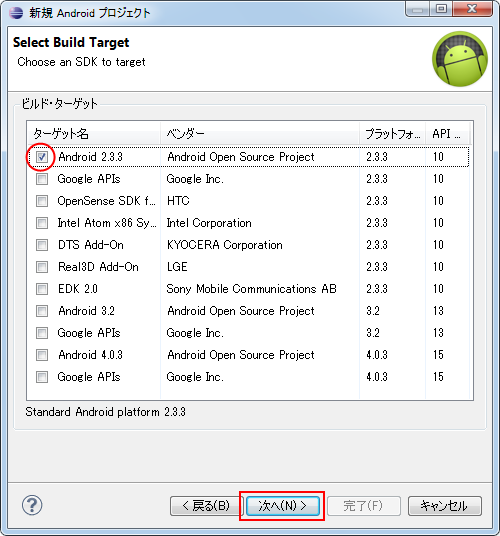
作成するアプリケーションに関する情報を設定する画面が表示されます。
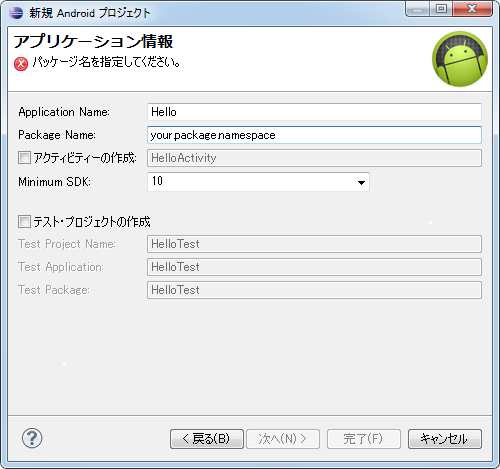
「アプリケーション名」はアプリケーションの名前です。任意の名前を指定して下さい。今回はデフォルトで設定されている「Hello」のままとしました。「パッケージ名」は通常のJavaのプログラムを作成する場合と同じです。今回は一般的に行われているように自分のサイトのドメインを逆順にした「jp.javadrive.hello」としました。
「アクティビティーの作成」はチェックをして下さい。アクティビティとはAndroidのコンポーネントの1つで、アプリの画面部分のことです。今回は画面が表示されるアプリを作成しますのでチェックを行います。クラス名はデフォルトのままとしました。
「Minimum SDK」はこれから作成するアプリを動作させるために端末側で最低限必要となるAPIレベルの値を指定します。ビルド・ターゲットで指定したターゲットのAPIレベルを指定しておきます。
全ての項目を入力されましたら画面下部の「完了」ボタンを押して下さい。
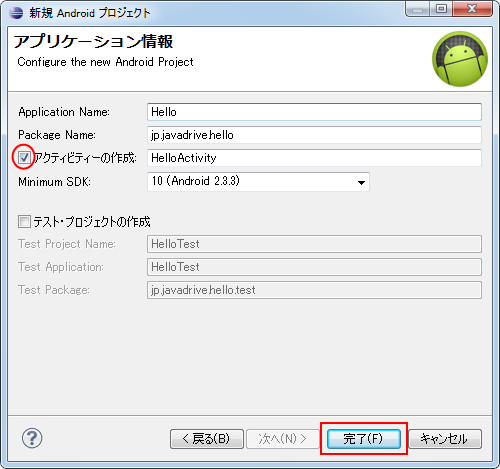
新規プロジェクトが作成され、必要なファイル等が作成されます。
パッケージ・エクスプローラーを見て頂くと、新規作成した「Hello」プロジェクトが追加されています。
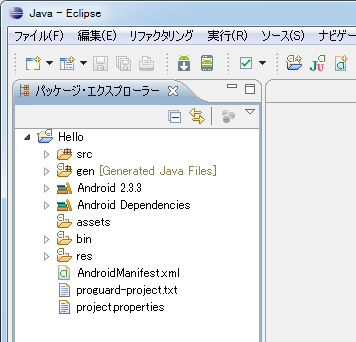
これでプロジェクトの作成は完了です。
( Written by Tatsuo Ikura )

 JavaDrive
JavaDrive